小米8刷机笔记
写在前面
一直以来对MIUI都没有什么好感,比较喜欢清爽的类原生系统,然后就踏上了永无止境的刷(zhe)机(teng)之路了。
只要你愿意折腾,本教程绝对好用。
准备工作
所需硬件
- 小米8
- MacBook
- OTG线
- U盘
所需软件
刷机用
- 一个自己喜欢的ROM包 推荐PixelExperience
- 第三方rec 推荐twrp
- Disable_Dm-Verity_ForceEncrypt
- 底包
- magisk 下载
Magisk v19.3,可自己选择安装那个版本。不需要root的用户可以不用下载。 - ~我在我的分享站对刷机资源做了整合,可以直接前往分享站下载 2020.3.15更新~
电脑上需要的软件
- 终端(Mac OS自带)
- Android Studio
前期准备
为手机开启开发者模式
进入设置,找到版本号,一顿狂点即可。
进入开发者模式后,在开发者选项中打开adb调试。
为手机解锁bootloader
这是刷机的第一步,不解锁bootloader啥都干不了。
首先我们要去小米的官网注册账号并申请解锁,此后要在设置中将账号绑定至手机,等待一定天数后可解锁,如何解锁具体可参考这篇文章。
由于官方只有Windows下的解锁工具,所以解锁部分对我来说非常艰辛,为此我还专门跑到了有Windows电脑的同学家去解锁。直到后来我才不知道在哪看到有关Mac OS下解锁的文章。没有仔细了解,有兴趣的同学可以自行谷歌。
配置好adb环境
下载Android Studio,并安装,默认安装位置即可。
打开Android Studio,点击Configure,选择SDK Manager
显示的Android SDK Location后面的路径即为SDK的安装路径,待会会用到。
进入终端创建.bash_profile文件
touch .bash_profile打开.bash_profile
open .bash_profile在文件中添加以下配置
ANDROID_HOME=此处填写前面我们记下的SDK路径
export PATH=$PATH:$ANDROID_HOME/tools
export PATH=$PATH:$ANDROID_HOME/platform-tools生效配置
source .bash_profile在终端中输入
adb若有一大堆东西显示则为配置成功。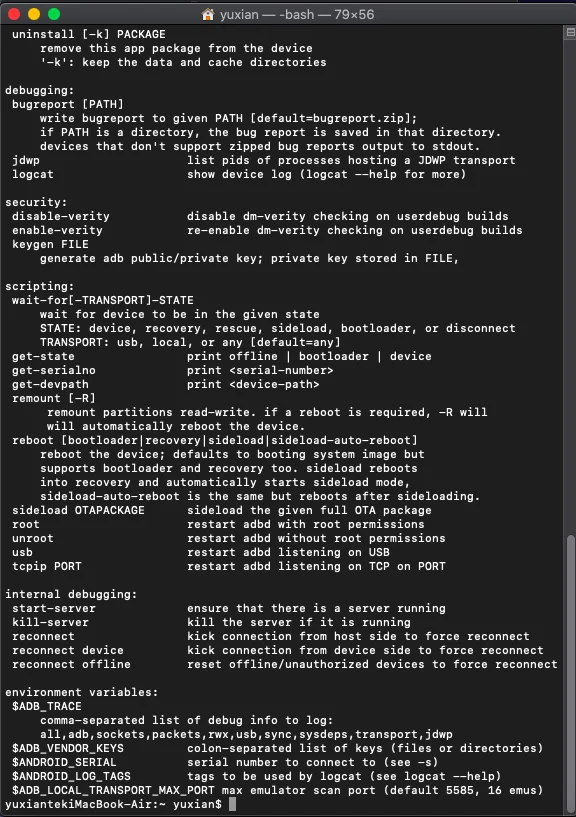
将刷机用的软件拷贝到U盘中备用。
正式刷机
刷入第三方rec(twrp)
关机状态下按住手机音量减+开机键进入fastboot模式
终端中输入
adb reboot bootloader
fastboot flash recovery 此处为下载的twrp的文件名,包含扩展名。可以将本行代码输入到终端后打开twrp文件所在文件夹,将twrp文件直接拖入终端(macOS的使用就是这么方便)
fastboot reboot进入rec开始刷入系统
进入rec界面后(可在关机下按住音量加+开机键)
完成首次设置,有中文界面哦
点击清除,选择格式化Data分区,格式化后选择高级清除,勾选Cache System Data 内置存储滑动滑块清除。
清除后用OTG线连上U盘,回到主界面点击安装选择储存位置点击USB-CTG
依次刷入底包 ROM包 Disable_Dm-Verity_ForceEncrypt,刷完后即可重启使用全新的系统了。如果需要root的用户可在rec中刷入magisk的包
后记
刷机有风险,玩机需谨慎!
安卓刷机真的非常折腾而且不确定因素很多(比如刷机过程中会遇到万能错误7)
对于安卓,我认为它的好处在于能够折腾,相对宽松的环境能够让手机实现很多骚操作。
国内的深度定制rom我个人并不喜欢,虽然流量监控、归属地显示等功能贴近生活确实好用,但是系统实在臃肿,花里胡哨。
某些安卓的定制rom会借鉴一些iOS的设计,但只学到了表面。简单易用、一目了然是iOS的绝对优势所在
所以我会选择清爽的类原生系统。虽然缺乏本土化,但能让我记住使用手机根本的目的是为了提高效率,方便生活(虽然折腾刷机与此理念有所违背)。
对于懒人用户,还是选择iPhone吧!
iPhone不需要折腾就能让你爽到。